스마트폰은 우리 생활에서 중요한 역할을 합니다. 친구 및 가족과 연락을 유지하는 데 도움이 될 뿐만 아니라 중요한 파일, 사진 등을 내부 메모리에 저장할 수 있습니다. 그럼에도 불구하고 내부 메모리는 저장 공간이 제한되어 있으므로 새 데이터를 위한 공간을 만들기 위해 파일을 삭제해야 할 수도 있습니다.
그러나 때로는 휴대전화의 공간을 복구하기 위해 나중에 필요할 수 있다는 사실을 깨닫지 못한 채 데이터를 삭제합니다. 그리고 깨달았을 때는 이미 너무 늦었습니다. 이 외에도 OS 충돌, 바이러스 등과 같은 데이터 손실의 다른 많은 이유가 있을 수 있습니다. 하지만 더 이상 걱정하지 마세요. 타사 복구 소프트웨어를 사용하여 데이터를 다시 복구할 수 있습니다.
이 게시물에는 Android 휴대전화 메모리에서 삭제된 파일을 복구하는 방법을 안내하는 단계와 함께 그 중 두 가지가 나열되어 있습니다.
소프트웨어를 사용하여 Android 휴대폰에서 영구적으로 삭제된 사진 복구
1. 안드로이드용 EaseUS MobiSaver
Android용 EaseUS MobiSaver는 삭제된 파일을 복구하려고 할 때 구세주로 밝혀졌습니다. 문자 메시지, 연락처, 사진, 파일, 비디오 또는 음악 등 모든 것을 복구하는 데 도움이 됩니다. 그것은 간단하고 직관적인 인터페이스를 가지고 있습니다. 데이터를 쉽게 복구하는 데 도움이 되는 단계별 프로세스를 나열했습니다.
Android 휴대전화의 내부 메모리에서 삭제된 파일을 복구하려면 다음 단계를 따르세요.
- Windows 컴퓨터에 Android용 EaseUS MobiSaver를 설치하고 Android 휴대폰을 USB로 컴퓨터에 연결합니다.
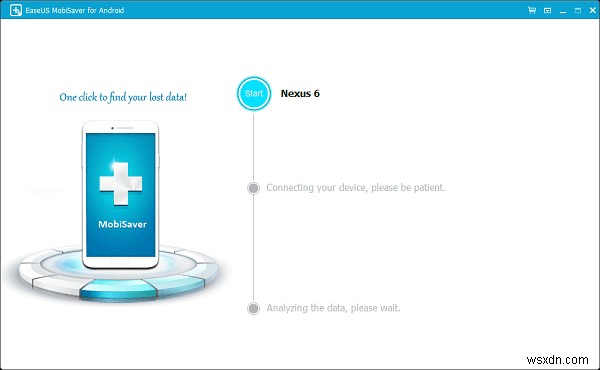
- 시작을 클릭하여 소프트웨어가 Android 휴대폰을 인식하도록 합니다.
- 기기가 연결되면 소프트웨어는 휴대전화의 내부 메모리 스캔을 시작하여 기존 데이터와 손실된 데이터를 찾습니다.
- 삭제된 파일 목록이 표시되며 올바른 파일을 클릭하여 손실된 파일을 찾을 수 있습니다.
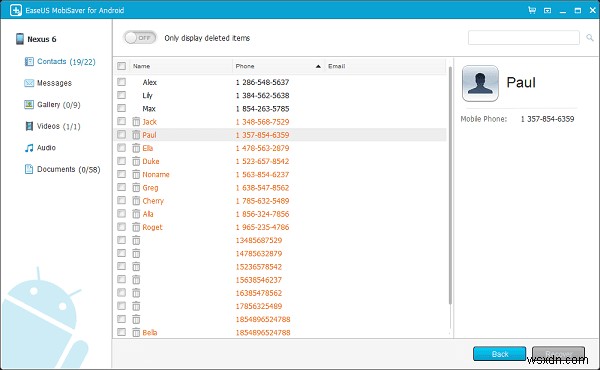
- 복구 가능한 파일 목록이 표시됩니다. 원하는 항목을 빠르게 선택할 수 있습니다. "삭제된 항목만 표시" 스위치를 전환하여 삭제된 파일 목록을 가져올 수 있습니다.
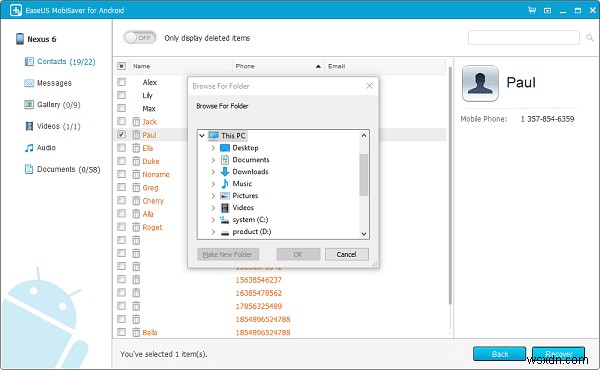
- 이제 복구 버튼을 클릭하여 손실된 파일의 복구 프로세스를 시작합니다.
2. FonePaw 안드로이드 데이터 복구
데이터 복구에 가장 적합한 또 다른 복구 소프트웨어는 FonePaw Android 데이터 복구입니다. Android 기기의 내부 및 외부 메모리에서 삭제된 파일을 복구하는 데 도움이 되는 전문 도구입니다. 분실 및 삭제된 파일을 복구하는 데 도움이 되는 단계별 프로세스를 나열했습니다. 이 소프트웨어는 Windows 및 Mac에서 사용할 수 있습니다.
고급 데이터 복구를 사용하여 Android 휴대전화에서 삭제된 파일을 복구하려면 다음 단계를 따르세요.
- 안드로이드 데이터 복구 소프트웨어를 설치하고 시작 창에서 USB를 사용하여 Android 전화를 연결합니다.
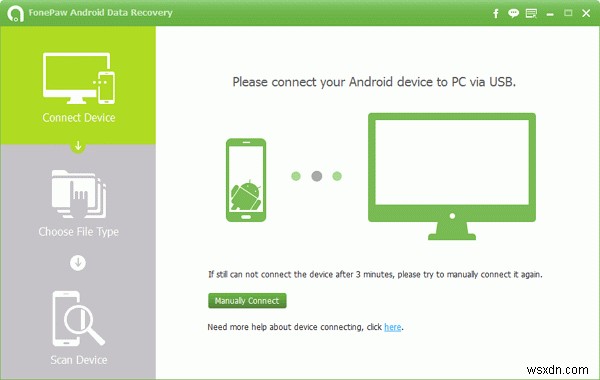
- 이제 USB 디버깅을 활성화해야 합니다. 이를 위해 Android 전화에서 다음 단계를 수행하십시오. 설정->정보->빌드 번호(7번 탭). 이제 설정->개발자 옵션->USB 디버깅으로 돌아가서 활성화하십시오.
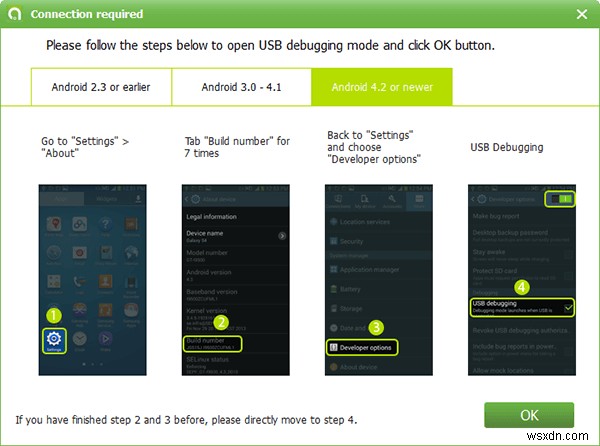
- 완료되면 확인을 클릭한 다음 다음 창에서 시작을 클릭합니다.
- 프로세스를 고정하기 위해 연락처, 메시지, Whatsapp 메시지, 문서, 갤러리 등과 같은 지정된 범주에서 찾고 있는 파일 유형을 선택할 수 있습니다.
- 이제 다음 프롬프트를 클릭하여 수퍼유저를 허용하고 더 이상 프롬프트가 표시되지 않을 때까지 Android 전화에서 허용을 누릅니다. 복구 프로세스를 시작하려면 컴퓨터에서 시작 버튼을 누르십시오.
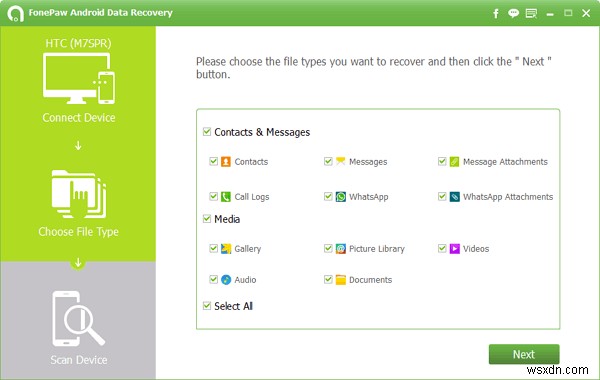
- EaseUS와 마찬가지로 "삭제된 항목만 표시" 옆의 버튼을 전환하여 삭제된 항목 목록을 볼 수도 있습니다.
- 프로세스가 완료되면 결과가 빨간색으로 표시되며 옆에 있는 확인 표시를 클릭하여 선택할 수 있습니다. 복구를 클릭합니다.
- 복구된 콘텐츠는 PC에 저장됩니다.
여기에서 받으세요
그래서 이것은 많은 번거로움 없이 안드로이드 폰의 내부 메모리에서 삭제된 파일을 복구할 수 있는 방법입니다. 삭제하지 않았으면 하는 모든 손실된 파일을 복구하려면 위의 옵션을 시도하십시오.
